
EBNext2 / EBNext2 DX データベース分割手順
平素はEBNext Suiteをご利用いただきまして誠にありがとうございます。
昨年末より一部のお客様において発生しています、
EBNext2 / EBNext2 DX のデータベースが消失する事象につきまして、
本事象はEBNext2 / EBNext2 DX のデータベース分割を行い、
分割後のアプリケーションを利用することで事象が発生しないことが確認されております。
当該事象の対策として、データベース分割の実施をお願いいたします。
データベース分割手順の詳細につきましては、下記[データベース分割手順]をご参照ください。
※ 手順にはEBNext2と記載していますが、EBNext2 / EBNext2 DX どちらも同じ手順となります。
データベース分割手順
1.
EBNext2のインストールフォルダにある「EBNext_AddDb.exe」をダブルクリックします。
- EBNext2のインストールフォルダは以下の通り。 64ビット版OS:C:\Program Files (x86)\EBNext 32ビット版OS:C:\Program Files\EBNext
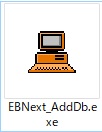
2.
処理の選択にて、「データベース分割・ショートカットの作成を行う」を選択します。
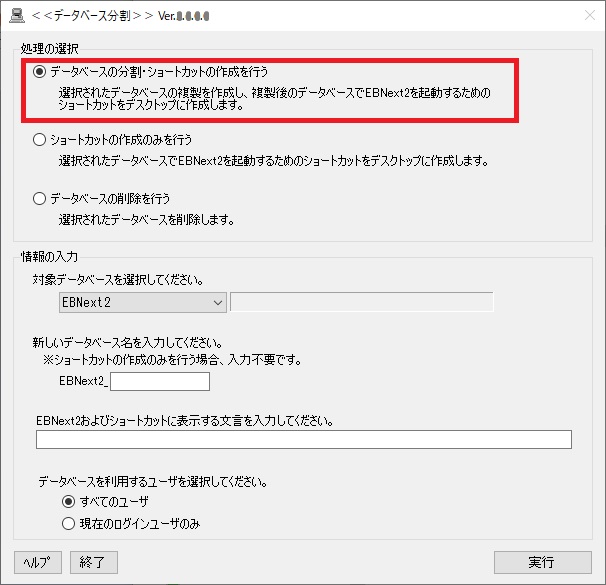
3.
情報の入力の対象データベースにて「EBNext2」を選択してください。
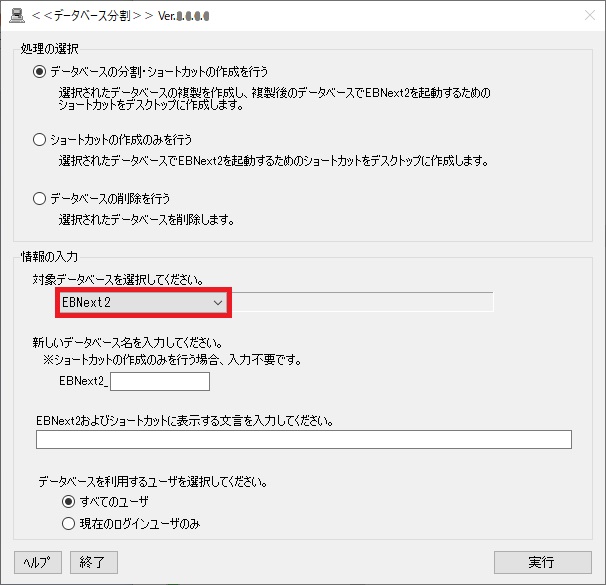
4.
新しいデータベース名を入力してください。
※任意の内容を入力してください。
※任意の内容を入力してください。
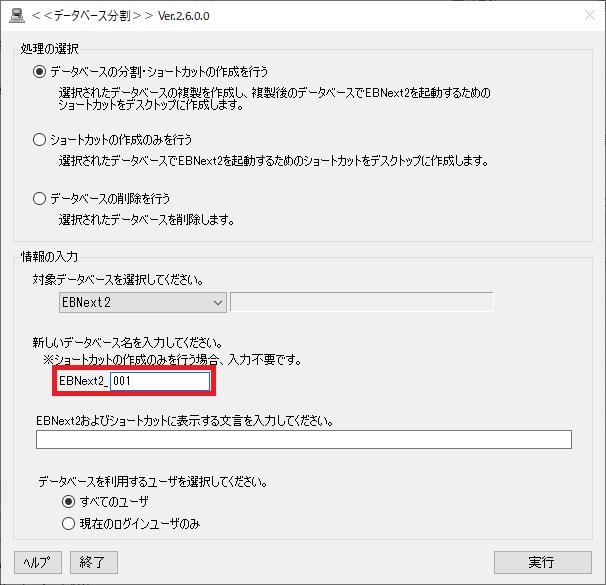
5.
EBNext2およびショートカットに表示する文言を入力してください。
※任意の内容を入力してください。
※任意の内容を入力してください。
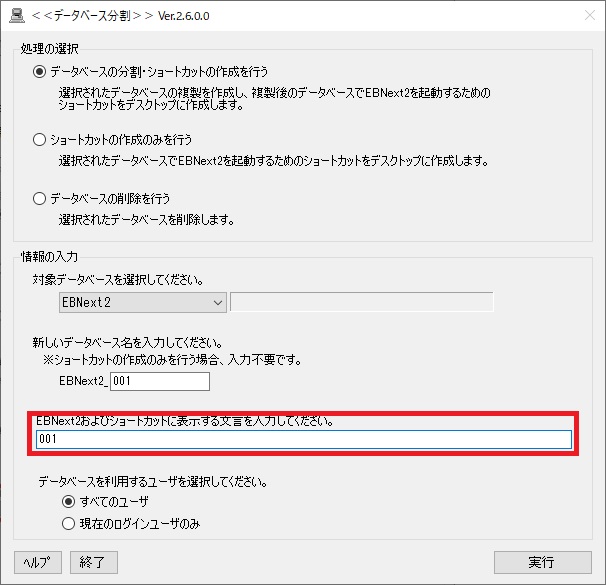
6.
データベースを利用するユーザで「すべてのユーザ」を選択してください。
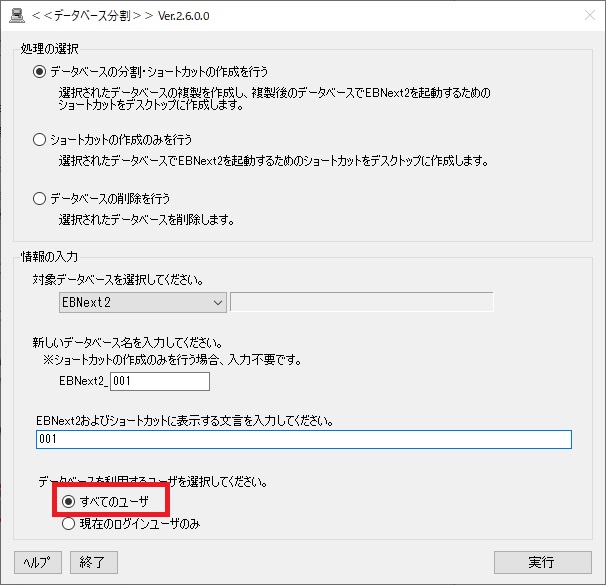
7.
実行ボタンをクリックします。
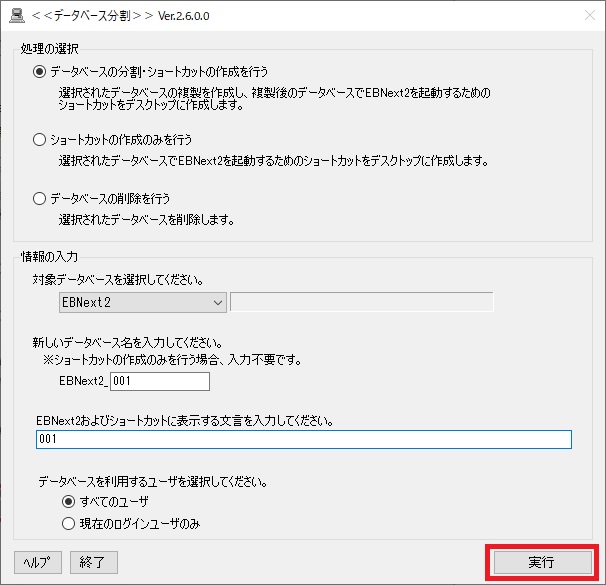
※実行ボタンクリック後の確認メッセージにて「はい」をクリックし、
処理完了メッセージで「OK」をクリックします。
処理完了メッセージで「OK」をクリックします。
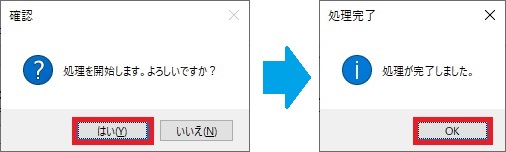
8.
終了 ボタンを押下してデータベース分割ツールを終了します。
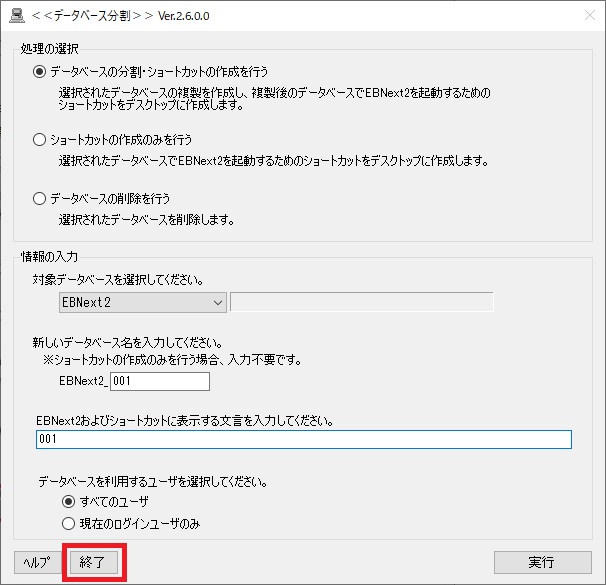
※終了ボタンクリック後の確認メッセージで「はい」をクリックします。
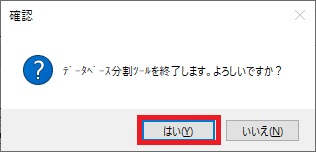
9.
デスクトップに、5.で入力した文言のEBNext2のショートカットが新しく作成されていますので、
ショートカットをダブルクリックしてEBNext2を起動します。
ショートカットをダブルクリックしてEBNext2を起動します。
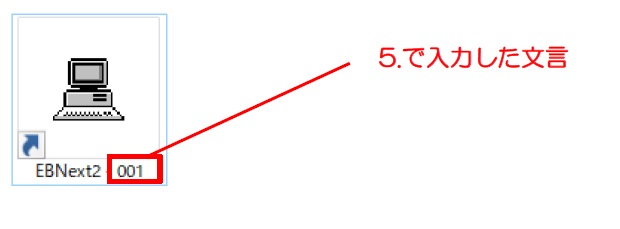
10.
起動したEBNext2にご利用中のデータが登録されていることをご確認ください。
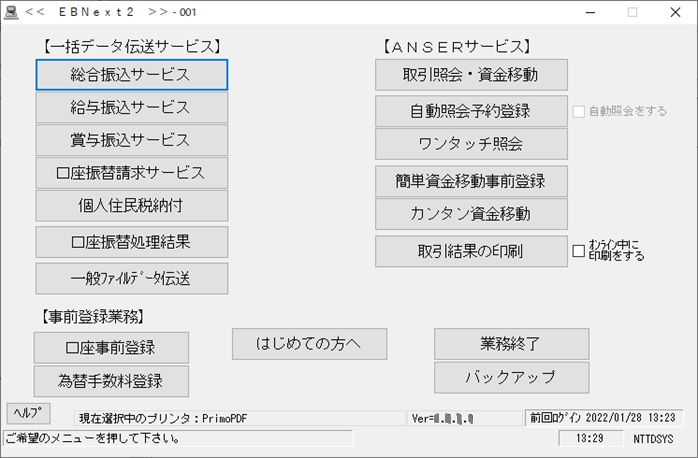
11.
データが登録されていることが確認できましたら、
デスクトップにある今までご利用されていた「EBNext2」のアイコンを削除してください。
※誤操作防止のための作業となります。
デスクトップにある今までご利用されていた「EBNext2」のアイコンを削除してください。
※誤操作防止のための作業となります。

以上でデータベースの分割は完了となります。
次回のお取引より、新しく作成されたEBNext2のショートカットより、
EBNext2を起動してお取引を行ってください。
次回のお取引より、新しく作成されたEBNext2のショートカットより、
EBNext2を起動してお取引を行ってください。
 この項目をプリントする
この項目をプリントする